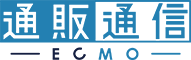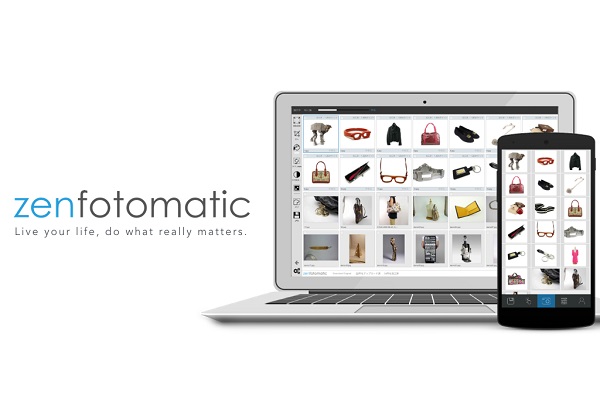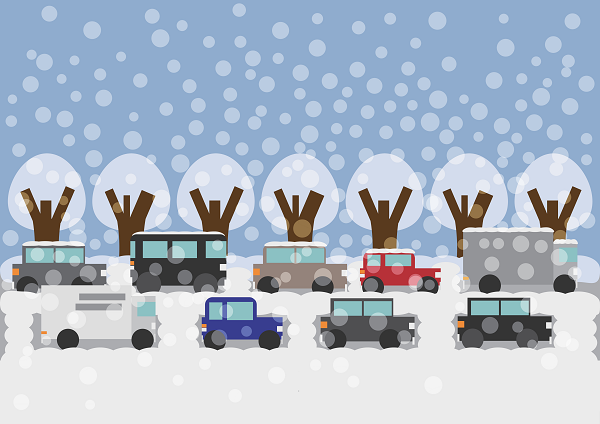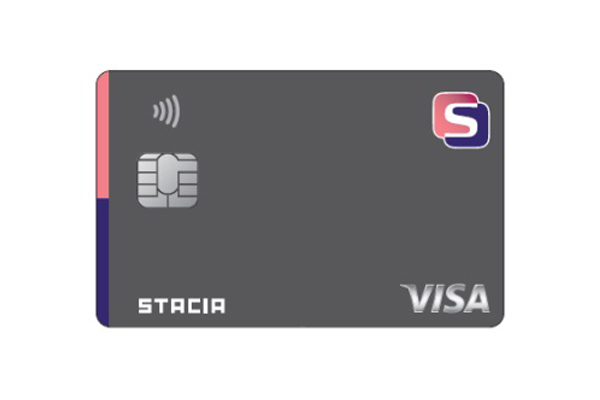2018.11.28 コラム
1クリックで済む効率的な加工写真の作り方…売れる商品画像講座(7)

売れる商品画像の作り方をおさらい!
「通販通信」読者のみなさん、こんにちは。商品画像自動作成ツール「ZenFotomatic(ゼンフォトマティック)」を提供するグラムス(株)の藤井です。
今回で連載も7回目。いよいよ後半に突入となりました。
▽連載一覧
これまで、実務者の目線から「売れる商品画像の作り方」をテーマに撮影・加工方法・撮影環境構築について解説してきました。
当コラムをご覧の方は、おそらく商品画像の作成業務に関して、画像のクオリティー向上はもちろん、加工業務の効率化にも関心をお持ちではないかと思います。
「売れる商品画像」作成業務の中でも、業務負荷が大きい加工作業。しかも昨今では白背景のシンプルな商品画像が各ECモールの出店規約にも盛り込まれるなど、これまで主観的に「売れる」とされてきた商品画像の形式そのものが大きく変わりました。
第四回目のコラムでは代表的な加工ツールをいくつかご紹介し、その使い方などをご紹介しました。今回は、効率面とクオリティー面で最もバランスのとれた商品画像加工ツールである「ZenFotomatic(ゼンフォトマティック)」を掘り下げてご紹介いたします。
手間の嵐!従来の「商品画像の作り方」を一気に効率化!?
ZenFotomatic(ゼンフォトマティック)は、撮影された商品写真を、大量一括・全自動処理により「売れる商品画像」に必要な作業を行う、オンライン商品画像加工ツールです。
[embed]https://www.youtube.com/watch?v=5toA27rYNcM[/embed]
商品画像の加工と一口に言っても、その内容は・・・
・「撮影した写真のリサイズ」
・「白背景化」
・「被写体のセンタリング」
・「角度補正」
・「余白の調整」
・「明暗補正」
・「スタンプ挿入」
・「ウォーターマーク(透かし文字など)挿入」
・・・などなど、非常に細かい作業の集合体です。
ZenFotomaticはこうした必要な全ての作業を、一括で自動処理が可能です。
また、商品画像は一枚ではありませんよね?実際には、商品画像は多く掲載したほうがCVR(商品ページを訪れた数に対して購入に至った割合)が高い傾向にあります。
ですので、1枚1枚作業が自動化されても、撮影された商品写真の全ての処理が終わるまで作業者はコンピュータの前から離れられません。これでは効率化にも限界があります。
ZenFotomaticでは、撮影された商品写真をまとめてアップロードし、加工ボタンを1クリックするだけで加工が完了します。
ブツ撮りでもモデル写真でも、形や大きさ、アングルの異なるさまざまな写真でも、それぞれ個別に自動認識され、あらかじめ設定された値に基づいて一括処理できます。
加工する写真が何千枚あっても作業完了するまで人がパソコンに張り付いている必要はありません。
実際に従来の画像加工ソフトで人間が一枚一枚加工した場合とZenFotomaticでの加工を比べた動画がこちらです。
[embed]https://www.youtube.com/watch?v=s5gTlYDWtxo[/embed]
午前中に新入荷商品30点の商品撮影をしてZenFotomaticにアップロード、ランチからオフィスに戻ってきたときには全て「売れる商品画像」に加工が完了!という状況を生み出すことができます。実際に世界150カ国にいるZenFotomaticユーザーは既にこうした「ながら作業」フローに移行して超効率化を実現しています!
画像加工の超効率化実現のための準備
「1クリックで大量の写真を自動で商品画像に加工するツール」と聞くと何でもできるマジックボックスのように聞こえますが、あくまで”道具”です。どんなツールでも同様に正しい使い方をして初めてその効果が最大化されます。
ただ、ZenFotomaticはプロのカメラマン向けのツールではなく、元々EC事業者が開発したEC事業者のためのツールです。つまり、かなり操作性に優れていルノです。
ZenFotomaticに最適な撮影方法や、コツなどは以下の動画をご覧ください。
・ZenFotomaticの加工に適した画像
[embed]https://www.youtube.com/watch?v=wIR7iePk2yA[/embed]
・簡単に立体感ある美しい商品写真を撮影する方法
[embed]https://www.youtube.com/watch?v=MpPOK1__9f8&t=135s[/embed]
次のページでは、効率化を実現するたった3つのステップについて説明します!
効率化を実現するたった3つのステップ
肝心の使い方ですが、何も心配いりません。
手順は、
1:加工したい画像のアップロード
2:「加工ボタン」をクリック
3:加工完了した画像をダウンロード
の3ステップだけです。
事前に準備しておくことは、ZenFotomaticのアカウント登録をすることくらいです。ZenFotomaticのアカウントはメールアドレス、またはFacebookやGmailのアカウントを使っったソーシャルログインが可能です。もちろん、登録は無料。最初は、写真10枚まで無料で加工のお試しができます。
・無料アカウント登録の方法
[embed]https://www.youtube.com/watch?v=EJbzcVe5eLc[/embed]
アカウントを登録したら、以下の順で実際に使ってみましょう。
・画像のアップロード
[embed]https://www.youtube.com/watch?v=JErZt4QBjug[/embed]
・画像の加工
[embed]https://www.youtube.com/watch?v=JhHF6cxRU-A[/embed]
・画像のダウンロード
[embed]https://www.youtube.com/watch?v=9CSKuxR7HXw[/embed]
ZenFotomaticの基本的な使い方はこれだけです。実際に業務フローに利用した際の効率化がイメージできましたでしょうか?
簡単に、加工したい各項目を設定
各ネットショップごとに、決まった画像サイズや保存形式など、個別の仕様があるかと思います。こうしたことへの対応は、事前に設定しておくだけで、いつでも同様の加工を行うことができます。
・画像リサイズ値の設定
一昔前は横長、近年では正方形、昨今ではスマートフォンからの流入が増えてきたこともあり、縦長の商品画像が多く見受けられます。
ZenFotomaticではピクセル単位や縦横比で加工する画像サイズの指定が可能です。
[embed]https://www.youtube.com/watch?v=6MFtN74uAtE[/embed]
・余白値の設定
商品撮影の際に、全ての商品を常に一定の大きさの写真に収めるというのは、プロのカメラマンでも至難の技です。またそれは商品画像加工の際も同様に面倒で属人的な感覚に頼ってしまいがちな作業です。
商品画像内に配置される被写体の大きさが整っていないと、商品の一覧ページなどで画像が並んだ際に縦横のラインがガタガタに見えて、せっかく格好良いサイトでもとても安っぽい素人感が出てしまいます。
ZenFotomaticでは画像の上下左右の端から被写体の輪郭までの「余白」をあらかじめ設定することで、その値に基づいた被写体の大きさを自動で拡大縮小し、画像内の最適なポジションに自動で収めてくれます。
地味ではありますが、この部分の自動化は効率がグンと上がるポイントです。
[embed]https://www.youtube.com/watch?v=Q3ifC4o6xkk[/embed]
・被写体の自動角度補正
被写体の位置も重要ですが、角度も大事な要素です。被写体が少しでも斜めになっていたりと角度がバラバラだと、商品画像を一覧表示したときにECサイト全体がガタガタに見えます。
ZenFotomaticでは被写体を自動認識して、画像内における被写体の角度も自動で水平に保ってくれます。
[embed]https://www.youtube.com/watch?v=FwnyXnO0jTI[/embed]
・色彩補正
ZenFotomaticの初期設定では元の画像の被写体の色に変化が発生しないよう自動加工されます。ただ、撮影環境によっては色味がうまく表現できないため、「もう少し鮮やかにしたい」「シャープにしたい」などといったニーズも発生します。
そんな時には、同じ環境下で撮影された写真に対し一括で色彩補正をかける事も可能です。
[embed]https://www.youtube.com/watch?v=YPR7yCU3YEo[/embed]
同様に、明るさについても各被写体に応じて最適な明るさに自動補正することも出来ます。
[embed]https://www.youtube.com/watch?v=c2KX2I9QVFY[/embed]
・画像の回転機能
ZenFotomaticでは、撮影時のカメラの向きを自動で読み込み、コンピューター上で横向きにサムネイル表示されている縦構図の写真も、加工すると正しい向きに自動で回転する機能が初期設定でONになっています。
一方で、「マネキンに着せたロングワンピース」など、縦構図で撮影する事が前提で「常に右側が上になる」といったケースもあります。そうした際は、加工後の画像の向きを固定させれば、各々の撮影方法に合わせた加工結果になるよう設定することが可能です。
小さなことですが、ここでもまたひと手間減らせます。
[embed]https://www.youtube.com/watch?v=Sn8T3vUR3t0[/embed]
次のページでは、EC運営者にとって「痒い所に手が届く」加工機能について説明します!
EC事業者のツボを抑えた使える加工機能
ZenFotomaticとは、元々EC小売事業を営むグラムス(株)が自社のために開発したツールです。ECの商品画像作業に必要とされる「ちょっとした機能」をふんだんに備えています。その幾つかをご紹介します。
・マニュアルで微修正する為の簡単ツール
ZenFotomaticは撮影された商品写真から被写体を自動認識して加工します。
そのため、場合によっては細かい点で思い通りの結果にならない事もあるかもしれません。その際は一般的な画像編集ソフトよりも簡単な微修正ツールをご用意しています。被写体を塗りつぶして加工するだけで、ちょっと気になる細部の補正も可能になります。
・ロゴや文字などを大量の画像に一括挿入する機能
[embed]https://www.youtube.com/watch?v=q1b8Xd4qknk[/embed]
Amazonや楽天市場ではガイドライン違反となってしまいますが、自身の商品画像に「ブランドロゴ」「キャンペーンスタンプ」「テキスト・文字」「無断利用禁止の透かし文字(ウォーターマーク)」などを挿入したい場合がありますよね?
ZenFotomaticでは、上記もその他の加工処理と一緒に一括で処理する事ができます。
「登録済の1000枚の商品画像に、明日から開催されるキャンペーンに合わせて目立つバナーを貼り付けたい!」といった時に、自力で一枚一枚作業するのは現実的ではありません。そんな場合にも一瞬で対応可能なので、とても便利な機能です。
[embed]https://www.youtube.com/watch?v=rQKq_izId4E[/embed]
[embed]https://www.youtube.com/watch?v=4ywHbkuQRs4[/embed]
・画像の外枠を一括除去する機能
昨今の楽天市場の商品画像登録ガイドラインの改定で商品画像の周りに枠やフレームをつける事が禁止となりました。これまでは使用頻度が少なかった当機能ですが、ガイドライン対応の枠除去のために急激に使用頻度が上がってきた機能です。
その他、ストックフォトなどからダウンロードした画像の枠線の除去などにも流用できます。
[embed]https://www.youtube.com/watch?v=0_1z3Va8f-M[/embed]
・モデル写真の顔部分を自動で除去する機能
その名の通り、人物が写った商品画像から人物の顔部分を自動でカットする機能です。
「プロのモデルさんに商品を着てもらって撮影したけど、肖像権の契約期限が切れるから顔部分を除去しないといけない」「スタッフに着せて撮影したけどスタッフが顔出しNG」
そんな場合に顔切り加工を大量一括処理できるので、とても便利です。
また、たまに聞くのですが、スタッフに商品を着せて撮影した、といった場合にも後からトラブルになったという話もEC業界のあるあるネタの1つのようです。みなさん人物写真の肖像権にはご配慮を。
[embed]https://www.youtube.com/watch?v=z70FQwLYsVk[/embed]
・一枚の画像から詳細部分を自動で切り出す機能
これは商品撮影の効率化機能です。商品の全体を撮影した画像から、大体の切り取り位置を選択し、それに基づいて自動的に複数の詳細画像をトリミングして機械的に精製する機能です。
1つの商品ページにできるだけ多数の画像があった方が売上に好影響な事は言うまでもありません。しかしそれだけ大量に撮影するのも大変です。
また、昨今では高解像度の写真データを使って、マウスオンやピンチイン・アウトで画像を拡大しようと思えばできます。ただ、そもそもユーザーは意外とそうした作業をしてくれません。シンプルに詳細画像を並べて見てもらう方が、実はCVRも高い傾向にあります。
大量に撮影するのが「面倒」「いや」「大変」という方は一度お試しください!
[embed]https://www.youtube.com/watch?v=gzEF9KClYT4[/embed]
次のページでは、実際のユーザーの声を説明します!
超効率的に売れる商品画像の作り方を手にしたユーザーの生の声
ZenFotomaticはネットショップ運営における膨大な業務の内のたった1つ、商品画像加工を自動化するツールに過ぎません。
しかし、その商品画像の加工作業自体がとてつもなく高負荷で非効率なのです。
そこに早くから気付いた国内の現ZenFotomaticユーザーの中から一部をピックアップして、導入経緯など実例をご紹介しています。
画像加工を効率化し、あなたは本来すべきことを!
商品画像が売上に大きな影響を及ぼすことは言うまでもありません。それはECの黎明期からもそうでしたし、それ以前のカタログ通販の時代からもそうでした。
一方で、求められる商品画像のカタチが変わり、ゴチャゴチャしたイメージ写真ではスマートフォンなどのデバイスからはアクセス、すなわち集客が難しくなりました。(EC先進国の欧米では元からシンプルな商品画像がスタンダードです!)
現在求められている商品画像=シンプルな白背景の商品画像の作成業務は、語弊がある事を前提で言えば、”作業”に近くなってきました。
もちろん、ネットショップは画像加工屋さんではありませんし、これはデザイナーの仕事でもありません。
本来あなたがすべきことは、あなたが販売する商品についてさらに深く考えることや、お客様とのコミュニケーションであったり、何よりネットショップ運営を楽しむことではないでしょうか?
これまで、属人化か外注しか手段の無かった画像加工作業を自動化する事で、コストや時間短縮だけでなく、あなた自身があなたがすべき事に集中できる時間を得られる事こそが、最も大きなベネフィットです。
ZenFotomaticに限らず、マーケティングツールや問い合わせのAIチャットボットなど昨今ではさまざまな自動化ツールが世に出てきました。
こうしたツールは先進的であるが故にまだまだ浸透していないイメージがあるかもしれませんが、逆に皆が使いだしてからではただの必然となり、何の差別化にもなりません。導入しないこと自体が問題となるだけです。
成功しているネットショップのほとんどが、先進的な取り組みを失敗を繰り返しながらトライし、それをノウハウとして昇華させ、EC運営の競争力としているのは紛れもない事実でもあります。
テクノロジーはあなたが本来のあなたの時間をもっとあなたのネットショップに注ぎ込める手助けになります。
さぁ、あなたは本来あなたがすべきことをてがけましょう!
[embed]https://www.youtube.com/watch?v=qNBFXKYp30Y[/embed]
次回は…
ZenFotomaticは元々ECで小売事業を展開していたグラムス(株)で開発されたツールです。次回は小さな小売形態の会社がなぜそれを開発するに至ったのか、ZenFotomatic開発者でありグラムス代表でもある三浦にバトンタッチして、EC事業運営のあるあるな赤裸々失敗談も交えてご紹介します。
是非、ご期待ください!!
 著者:藤井 杏樹 | グラムス株式会社 ZenFotomaticサポート、フォトグラファー
著者:藤井 杏樹 | グラムス株式会社 ZenFotomaticサポート、フォトグラファー
シューズメーカーや高級ブランド品を販売する企業で商品撮影・画像加工・商品登録業務に従事し、2017年グラムスに参画。カスタマーサポートを中心にオンラインで商品撮影コンサルティングやコンテンツライティングを担当。フォトグラファーとしてもポートレートを中心に活躍中。
▽連載一覧
※「資料掲載企業アカウント」の会員情報では「通販通信ECMO会員」としてログイン出来ません。
資料DLランキング
-
1
機能性表示食品の基礎と落とし穴
-
2
オリジナル商品 Webデザインシミュレーター『i-DESIGNER』
-
3
【生成AI×EC】EC運営でのAI活用方法
-
4
【AIタッガー】SEO×AI検索時代の“見つかる力”を最大化
-
5
クロスセルを促進して顧客単価を向上!レコメンドサービス
ニュースランキング
-
1
【1月5日15時更新:物流配送状況】日本郵便/ヤマト運輸/佐川急便/西濃運輸/福山通運
-
2
【12月30日8時更新:物流配送状況】日本郵便/ヤマト運輸/佐川急便/西濃運輸/福山通運
-
3
阪急阪神グループ、「S STACIAカード」を新たに発行
-
4
オンラインスクール事業のアドネスに特商法による行政処分…関東経産局
-
5
食品スーパーのロピアが独禁法違反の疑い、納入業者400社に約4億3300万円を返金